「PCの電源がオフになっているため、一部のアップデートをインストールできませんでした」というエラーを修正するにはどうすればよいですか?
更新はどのアプリケーションにとっても重要です。 Windows Updateは、システムを安全でバグのない状態に保つ上で重要な役割を果たします。ただし、場合によっては、更新プロセスがイライラする可能性があります。これは、エラーメッセージが表示された場合です。 「PCの電源がオフになっているため、一部のアップデートをインストールできませんでした 」エラーメッセージも例外ではありません。設定アプリから最新のアップデートをダウンロードしようとすると、エラーメッセージが表示されます。メッセージ自体から、特にMicrosoftのサーバーからアップデートをダウンロードしているときに中断がなかった場合は、非常に奇妙であることがわかります。
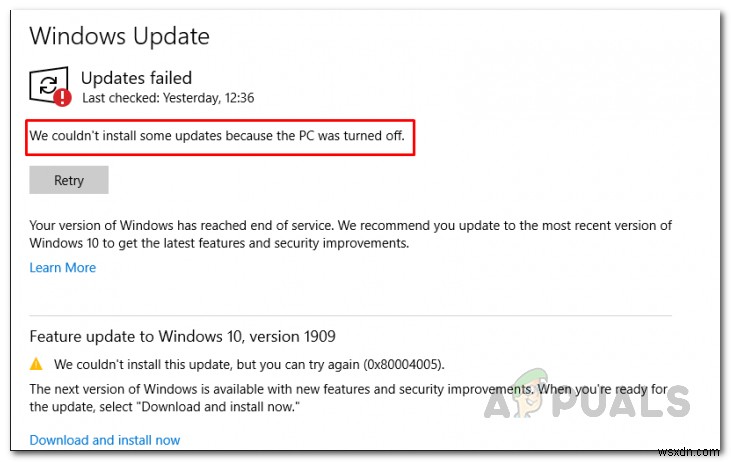
結局のところ、この問題は通常、何かがダウンロードプロセスに干渉したときにトリガーされます。ここで関係する可能性のある要因は複数あります。たとえば、アップデートのダウンロード中に停電が発生した場合、エラーメッセージが表示される可能性があります。アップデートが適切にダウンロードされず、サードパーティの要因によって中断されると、アップデートファイルが破損し、システムにインストールできなくなる可能性があるため、エラーメッセージが表示されます。それに加えて、システム上の何かがWindows Updateサービスに割り込むと、更新が失敗し、問題のエラーメッセージが表示される可能性があります。
そうは言っても、この問題には実際には非常に簡単な回避策があり、異常なしにWindowsシステムを更新するために実装できます。ですから、これ以上面倒なことはせずに、すぐに始めましょう。
WindowsUpdateサービスを再起動します
結局のところ、問題のエラーメッセージが表示されたときに最初にすべきことは、WindowsUpdateサービスを再起動することです。このサービスは、Microsoftのサーバーから更新をダウンロードして、システムにインストールする役割を果たします。したがって、サービスが応答しなくなったり、その他の問題に直面したりすると、直面している問題など、更新プロセスでいくつかの問題が発生する可能性があります。このサービスは、Windowsの[サービス]ウィンドウから簡単に再開できます。これを行うには、以下の手順に従ってください。
- まず、実行を開きます Windowsキー+Rを押してダイアログボックス 組み合わせ。
- 次に、[実行]ダイアログボックスが開いたら、 services.mscと入力します。 Enterを押します 鍵。
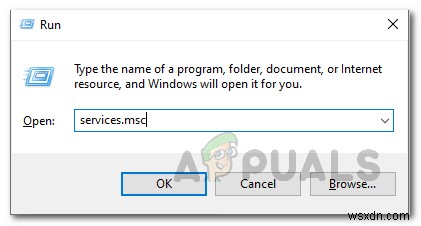
- これにより、システム上のすべてのサービスのリストが表示された[Windowsサービス]ウィンドウが表示されます。ここでは、 Windows Updateを見つける必要があります サービス。そのためには、通常の場所であるため、一番下までスクロールします。
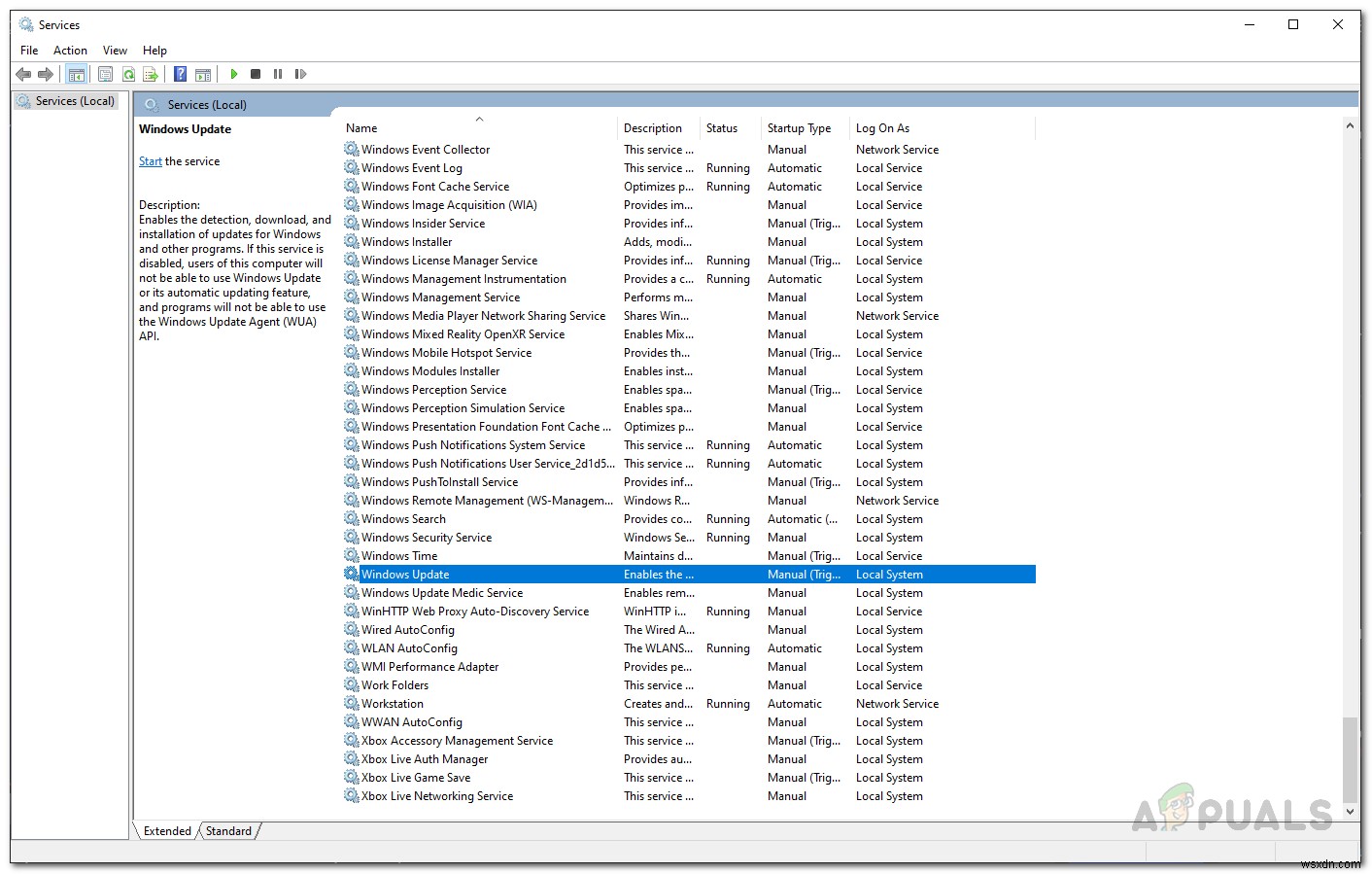
- Windows Updateサービスを見つけたら、ダブルクリックします。 その上でプロパティを開きます 窓。
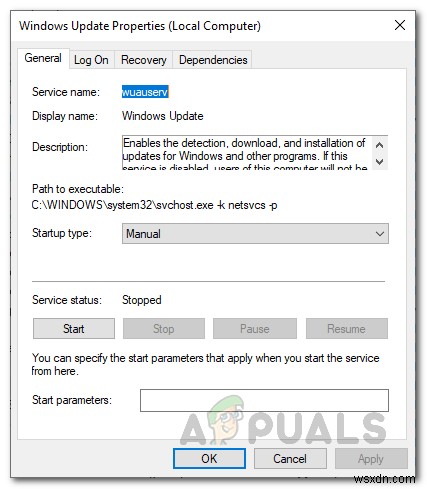
- [プロパティ]ウィンドウで、[停止]をクリックします ボタンをクリックしてサービスを停止します。
- サービスが停止したら、開始をクリックします ボタンをクリックして再開します。
- プロセスを再開したら、先に進んでWindowsの更新を再試行し、問題がまだ発生しているかどうかを確認します。
コンピュータを再起動します
Windows Updateサービスを再起動しても問題が解決せず、更新プログラムのインストール中にエラーメッセージが表示される場合は、PCを再起動することをお勧めします。ほとんどの場合、このような問題に直面した場合、必要なのは単純なシステムの再起動だけです。 PCを再起動するとすべてのサービスが再起動するため、PCを再起動するとこのような問題が解決することがよくあります。これは基本的に、WindowsUpdateに関連するすべてのコンポーネントをリセットするようなものです。
したがって、まだシステムを再起動していない場合は、システムを再起動してください。システムを再起動すると、すべてのサービスが新しく開始され、問題なくアップデートをインストールできるようになります。
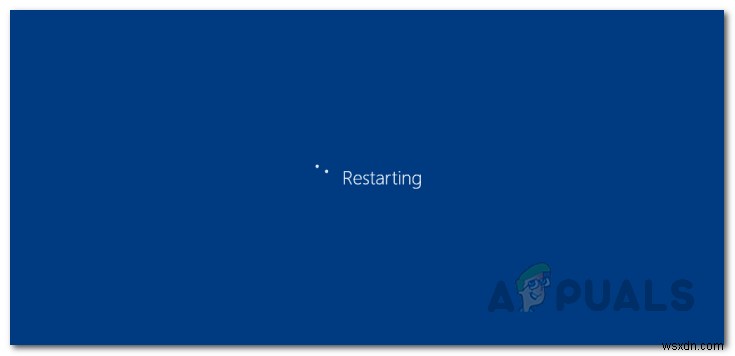
サードパーティのウイルス対策を無効にする
ウイルス対策ソフトウェアは、コンピュータを安全に保つので優れています。ただし、多くの場合、システムでいくつかの問題が発生する可能性があります。これは、システムで実行されているプロセスとともに潜在的なセキュリティ上の欠陥がないかシステムをスキャンし続けるためであり、多くの場合、誤検知がトリガーされて問題が発生します。システム上のウイルス対策ソフトウェアが必要なファイルをダウンロードするときに更新プロセスを中断した場合も同様です。
このようなシナリオでは、更新プロセスを開始する前にウイルス対策ソフトウェアを無効にし、更新のインストールが完了するまでウイルス対策ソフトウェアが無効のままであることを確認する必要があります。したがって、先に進んでウイルス対策ソフトウェアを無効にしてから、更新を再開してください。それがエラーメッセージを回避するかどうかを確認してください。
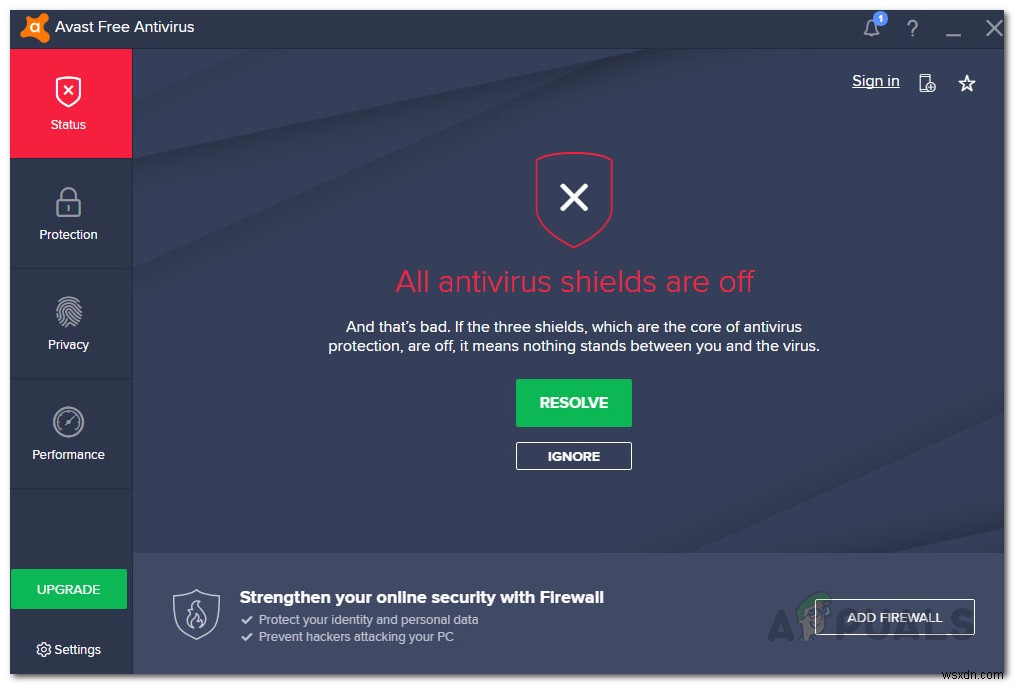
Windowsアップデートの署名を削除する
アップデートのダウンロードを開始すると、必要なファイルがダウンロードされ、インストールされる前にシステムに保存されます。 catroot2と呼ばれるフォルダーの1つは、WindowsUpdateの署名とダウンロードされるファイルを格納するために使用されます。これらの署名は、インストールプロセスを支援するために使用されます。ダウンロードフェーズ中に更新が中断されると、catroot2フォルダーの内容が破損する可能性があります。このような場合、アップデートをシステムにインストールすることはできません。アップデートを再開する前に、これらのファイルを削除する必要があります。それに加えて、 SoftwareDistribution は、更新に必要なファイルを一時的に保存するために使用されるWindowsUpdateのもう1つの重要な部分です。ここでは、catroot2フォルダーとSoftwareDistributionフォルダーの両方の名前を変更します。これにより、基本的にWindowsはファイルの新しいコピーをダウンロードするようになります。これは完全に安全であり、システムに問題を引き起こすことはありません。むしろ、逆に、直面する可能性のあるWindowsUpdateの問題を修正できる可能性があります。これを行うには、以下の手順に従ってください。
- まず、管理者特権のコマンドプロンプトウィンドウを開きます。これについては、 CMDを検索してください スタートメニュー 。表示された結果を右クリックし、ドロップダウンメニューから管理者として実行を選択します。 。
- コマンドプロンプトウィンドウを開いたら、次のコマンドを1つずつ入力し、 Enterを押します。 それぞれの後にキー:
net stop wuauserv net stop cryptSvc net stop bits net stop msiserver Ren C:\Windows\SoftwareDistribution SoftwareDistribution.old Ren C:\Windows\System32\catroot2 Catroot2.old net start wuauserv net start cryptSvc net start bits net start msiserver
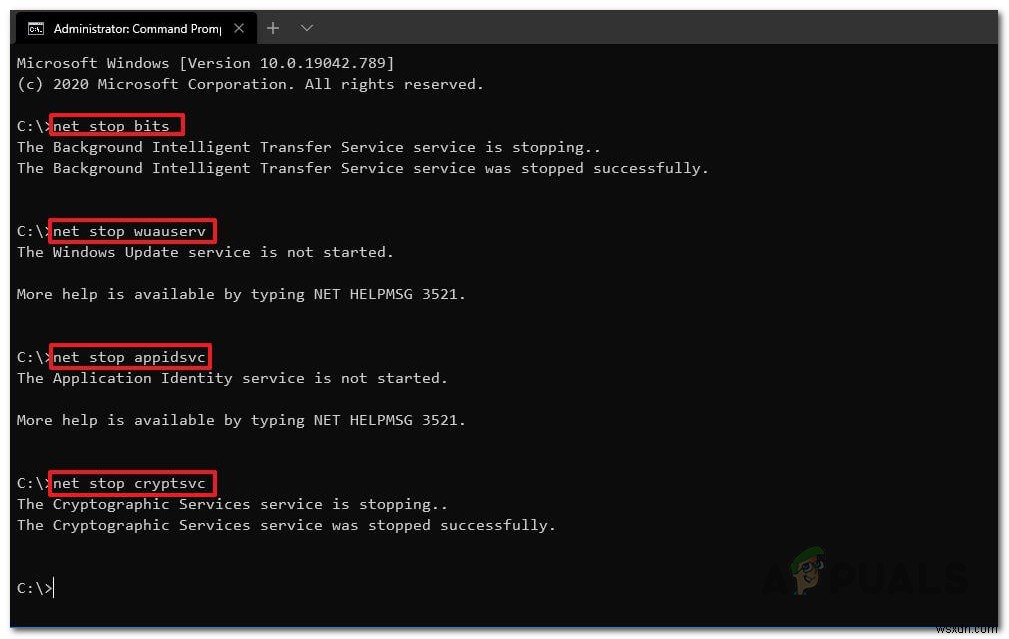
- これにより、Windows Updateサービスがリセットされ、 catroot2の名前が変更されます。 およびSoftwareDistribution フォルダ。
- それが完了したら、先に進んで更新プロセスを再開します。問題が引き続き発生するかどうかを確認します。
アップデートを手動でインストールする
上記の解決策で問題が解決しないという不幸なシナリオでは、面倒な更新を手動でインストールするオプションがあります。これは非常に簡単です。MicrosoftUpdateカタログで更新プログラムを検索し、ダウンロードしてからインストーラーを実行するだけです。これを行うには、以下の手順に従ってください。
- まず、MicrosoftUpdateカタログにアクセスします。 ここをクリックしてウェブサイト。
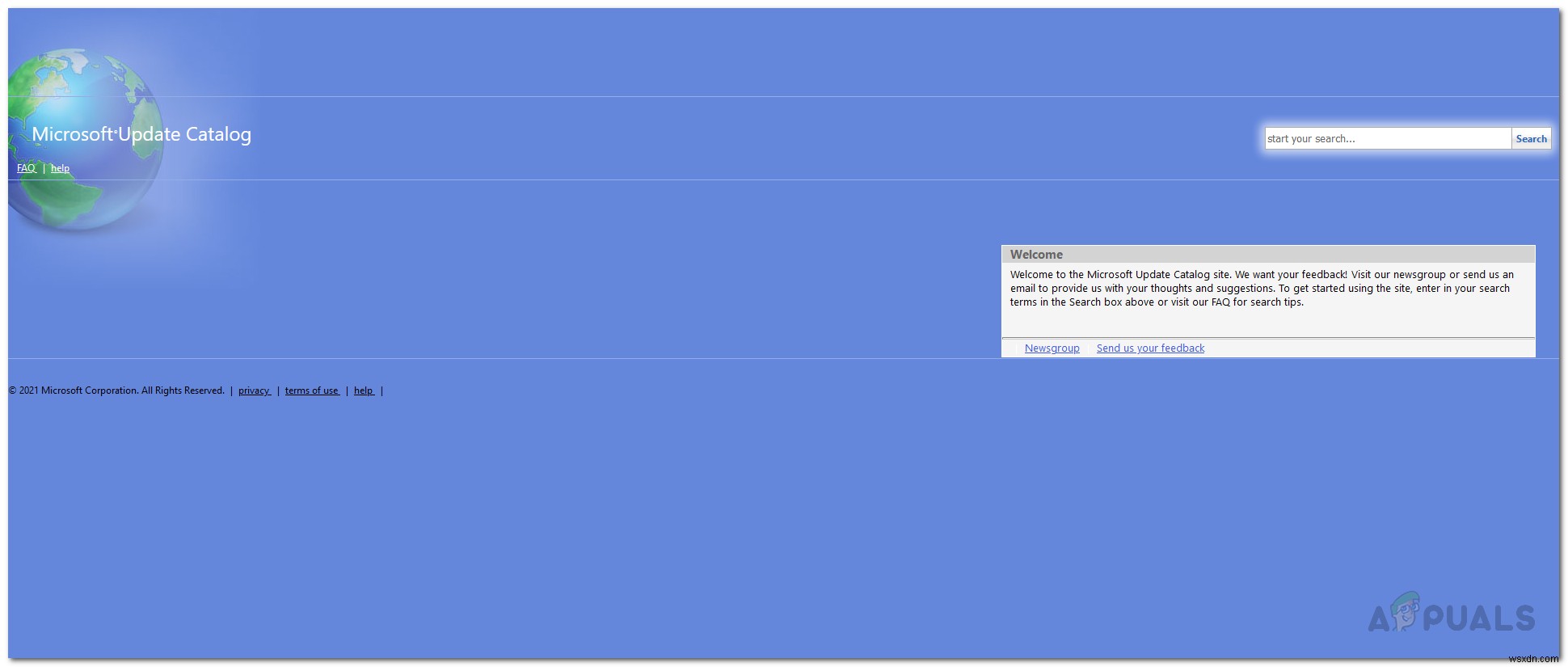
- Webサイトを開いたら、検索ボックスでエラーの原因となっている更新を検索します。
- 表示された結果から、ダウンロードをクリックして、Windowsアーキテクチャに対応するアップデートをダウンロードします。 ボタン。
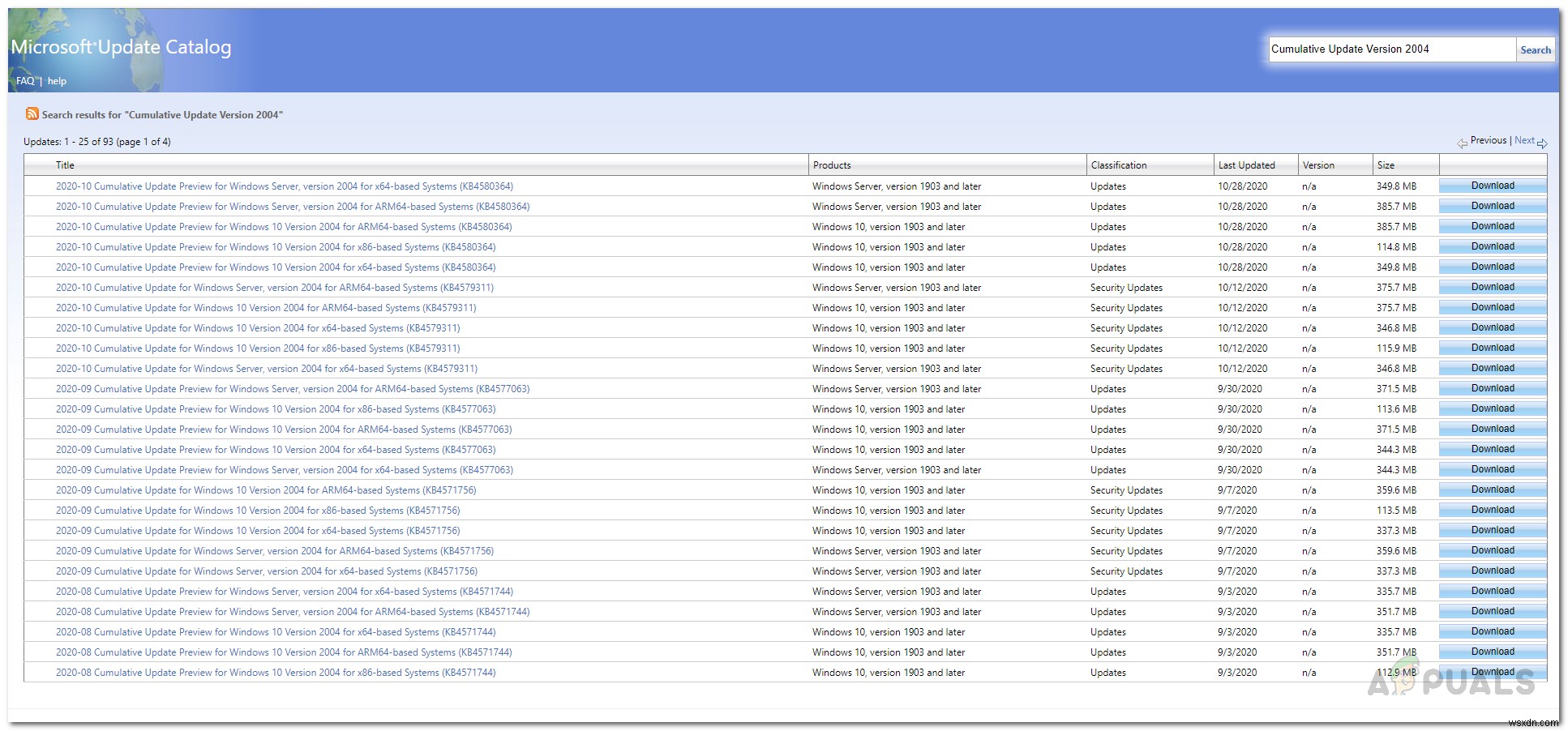
- アップデートのダウンロードが完了したら、インストーラーを実行し、画面の指示に従います。
- これで、システムは正常に更新されました。インストールを完了するには、コンピュータを再起動するだけで準備完了です。
-
修正:Windows 10で更新がシャットダウンされたため、インストールを完了できませんでした
Windows Updateは、Windowsがプライバシーとセキュリティ、Windowsのバージョンなどに関する更新を確認できるようにする機能です。ほとんどの場合、システムにエラーが発生しないようにするため、WindowsがWindowsUpdateを自動的にダウンロードしてインストールできるようにすることをお勧めします。場合によっては、「更新サービスがシャットダウンされたため、インストールを完了できませんでした」というエラーが発生することがあります。 これにより、システムのWindowsが無効になり、安全性と実行の観点から重要なアプリケーション/セキュリティの更新を取得できなくなります。
-
PC の電源がオフになっているため、一部のアップデートをインストールできませんでした
この記事では、Windows Update のインストール時に発生する、PC の電源がオフになっているため、いくつかの更新プログラムをインストールできなかったというエラーを修正する方法を紹介します。 今日、私の Windows 10 バージョン 1903 マシンでこの問題に遭遇しました。 この問題は通常、コンピューターの電源がオフになっているときにインストールが予定されていた Windows Update が原因で発生するか、Windows Update の設定が混乱してリセットする必要があります。 PC の電源がオフになっているために一部の更新プログラムをインストールできなかった場合
